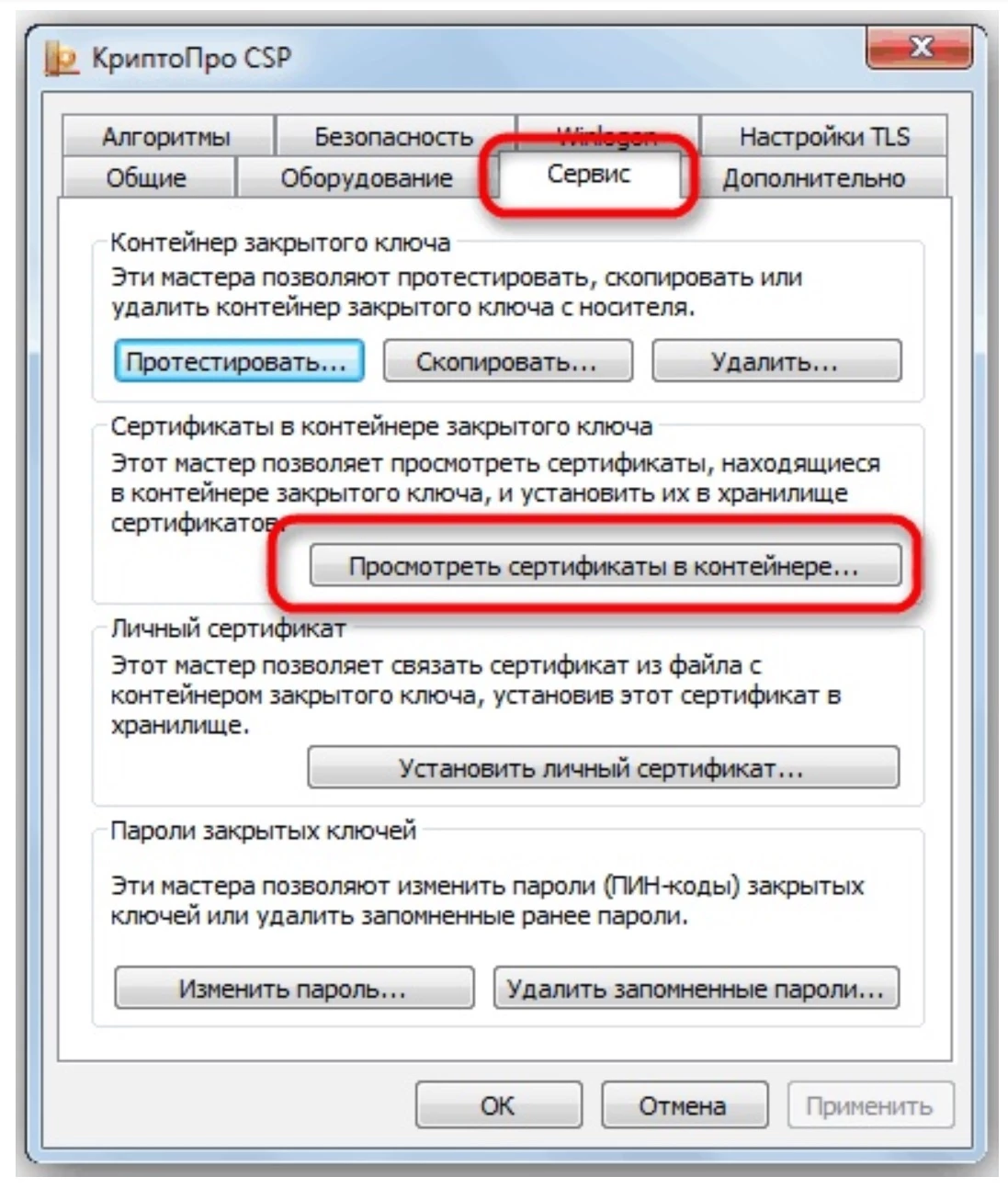КриптоПро CSP — самый популярный российский криптопровайдер (СКЗИ, криптографическая утилита) для генерации квалифицированной электронно-цифровой подписи (КЭЦП, КЭП). СКЗИ сертифицировано ФСБ и соответствует обновленному стандарту формирования и проверки ЭЦП — ГОСТ Р 34.10-2012.
В настоящее время есть три актуальных версии этого софта — 3.8, 4.0 и 5.0. Срок действия сертификата v.3.8 заканчивается в сентябре текущего года. Релиз 5.0 с расширенным набором опций на конец июля 2019 г. еще не сертифицирован и используется в тестовом режиме. Версия 4.0 регулярно обновляется и на текущий момент представлена уже 4-я сертифицированная сборка этого релиза (R4).
Криптографическая утилита функционирует в широком спектре операционных систем, и для каждой из них есть свои специфические нюансы. В этой статье подробно рассмотрим особенности использования Крипто Про для Линукс, Windows и Mac OS.
КриптоПро для Windows 10
Программа CryptoPro CSP от российского разработчика ПО «КРИПТО-ПРО» признана лидером в сегменте криптографического ПО (наряду с ViPNet).
СКЗИ обеспечивает выполнение процессов криптошифрования, которые и лежат в основе генерации КЭП. Без этой вспомогательной программы невозможно создать ЭЦ, зашифровать файл, защитить от последующих корректив посторонними лицами, обеспечить целостность и предотвратить компрометацию важных сведений.
Бесплатный дистрибутив с утилитой можно получить на официальном ресурсе:
- зайти на страницу «Центр загрузок»;
- зарегистрироваться в системе, указав Ф.И.О., электронную почту, мобильный телефон и наименование предприятия (ИП);
- выбрать релиз софта с учетом используемой ОС;
- скачать исполняемый файл Setup.exe на рабочее место.
В течение 90 дней с момента инсталляции программы доступен бесплатный пробный период, чтобы пользователь смог оценить возможности ПО. По окончании демо-периода необходимо купить лицензию (на 12 месяцев или бессрочную). Заказать ее можно непосредственно у разработчика или дистрибьютора в своем регионе.
Одну лицензию можно использовать только на одном АРМ.
Установка программы
Вспомогательный компонент взаимодействует со всеми версиями Windows выше 2003. С полным списком поддерживаемых ОС можно ознакомиться в соответствующем разделе.
СКЗИ для Windows применима для большинства сфер электронного документооборота, где требуется юридически значимая информация, заверенная квалифицированной ЭЦП (КЭЦП):
- информационные госпорталы (ЕГАИС, ЕСИА и др.).;
- подача онлайн-отчетов в ФНС, ПФР, ФСС;
- онлайн-площадки для госзаказов и т.д.
Процедура установки КриптоПро для Windows 10 предполагает следующий порядок действий:
- запустить загруженный на ПК дистрибутив и нажать кнопку «Установить»;
- если лицензия еще не куплена, пропустить строку с серийным номером и нажать клавишу «Далее» (при наличии лицензии — ввести номер из соглашения);
- выбрать тип установки: «Обычная» — набор базовых функций, «Дополнительный опции» — формирование конфигурации вручную (для продвинутых пользователей);
- подтвердить операцию клавишей «Установить».
По завершении инсталляции рекомендуется перезапустить компьютер, чтобы изменения вступили в силу. Такой алгоритм действий применим для всех версий Windows.
После загрузки криптопровайдера остается инсталлировать драйвер USB-носителя, добавить сертификат в хранилище, настроить веб-браузер, и можно приступать к работе с ЭП.
Добавление сертификатов через КриптоПро
Для корректной реализации КЭЦП персональные сертификаты квалифицированной электронно-цифровой подписи (СКЭЦП, СЭЦП), полученные в УЦ и записанные на ключевой носитель (токен), необходимо добавить в хранилище на своем компьютере.
На одном ПК может находиться несколько ваших личных сертификатов. Всякий раз, когда нужно поставить ЭП, система будет открывать каталог со списком, откуда пользователь сам выбирает нужный СКЭЦП.
Последние релизы CryptoPro наделены функцией автоматической установки персональных сертификатов на жесткий диск компьютера:
- зайдите в систему под правами администратора и подключите к ПК USB-носитель;
- запустите программный модуль через меню «Пуск» → «Панель управления» → «CryptoPro CSP»;
- в рабочем окне программы откройте закладку «Сервис» и выберите опцию просмотра СКЭЦП в контейнере;

- кликните по клавише «Обзор», выберите текущее местоположение контейнера (в нашем случае — это ключевой накопитель), нажмите «Далее»;
- в окне предварительного просмотра сертификата щелкните по клавише «Свойства» → «Установить сертификат».
Далее открывается Мастер импорта сертификатов. Подтвердите согласие на операцию кнопкой «Далее». В следующей форме установите в настройках автоматический выбор хранилища для записи сертификата. Личные СКЭЦП сохраняются в папку «Личное», корневые сертификаты от УЦ — в «Доверенные».
Для завершения процедуры нажмите «Готово» и закройте окно кнопкой «Ок».
Отключение цифровой подписи в Windows 10
Как правило, СЭЦП выдается на 12 месяцев. Просроченные сертификаты рекомендуется удалять из реестра, чтобы не занимать место в хранилище. Отключение (удаление) сертификата цифровой подписи в Windows 10 занимает не более 2 минут:
- запустите криптопровайдер через меню «Пуск»;
- выберите вкладку «Сервис» → «Удалить контейнер»;
- в открывшемся каталоге выберите сертификат для удаления;
- подтвердите действие кнопкой «Готово» и нажмите «Ок».
Ранее удаленный из системы сертификат восстановить нельзя. Он не попадает в корзину и не резервируется, а навсегда исчезает из реестра.
КриптоПро для Linux
Судя по многочисленным отзывам пользователей Linux, версия КриптоПро для этой ОС — неоднозначное решение. С одной стороны, это самое функциональное средство криптозащиты для работы с ЭП. Но если в Windows с использованием СКЗИ не возникает существенных проблем, то с Linux обычному пользователю справиться очень сложно.
CryptoPro CSP для Линукс — это консольный продукт с текстовым интерфейсом, лишенный графических средств управления.
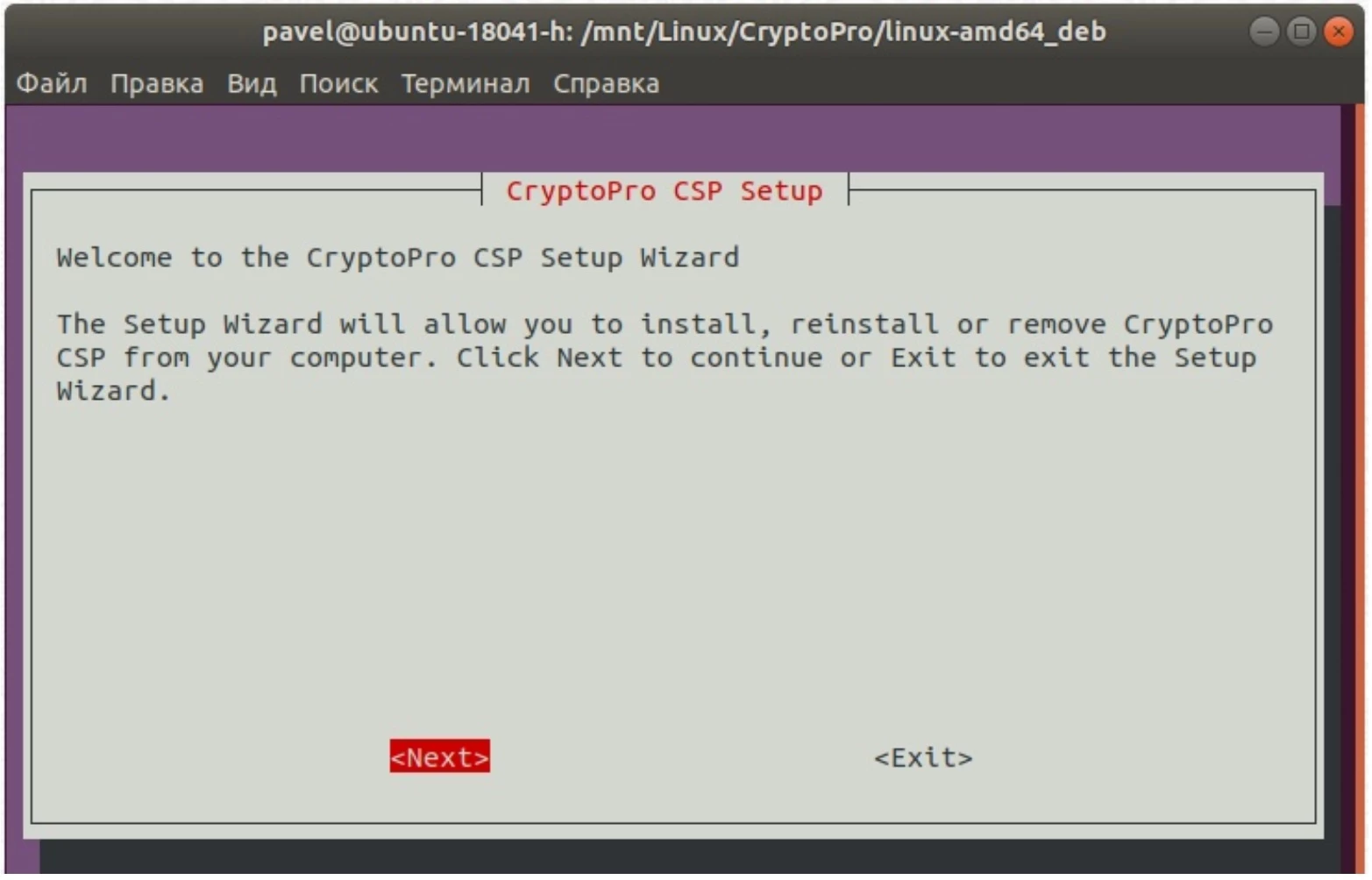
Инсталляцию и настройку программы на ПК рекомендуется доверить системному администратору.
Установка КриптоПро в Astra Linux
В последние годы многие госслужбы и частные компании взяли курс на импортозамещение, все чаще выбирая Линукс в качестве операционной системы. Особую популярность среди российских пользователей получили аналоги этой ОС — Astra Linux, Rosa Linux, ГосЛинукс и др.
Процедуру установки КриптоПро рассмотрим на примере Astra Linux (ОС на базе ядра Линукс, используемая преимущественно в бюджетных учреждениях).
Чтобы загрузить дистрибутив для инсталляции СКЗИ, зайдите в «Центр загрузок», выберите сертифицированный релиз КриптоПро и deb-пакет для скачивания (с учетом разрядности ОС).

На СКЗИ для Линукс распространяются стандартные правила лицензирования и 3-месячный демо-период для ознакомления.
Распакуйте сохраненный на ПК архив с расширением tgz. Процесс установки осуществляется через консоль с помощью ввода специальных текстовых команд. Для инсталляции в Linux есть два варианта: вручную или автоматически. Рассмотрим второй способ:
- перейдите в папку с распакованным архивом и через контекстное меню выберите команду «Открыть в терминале»;
- запустите автоматическую инсталляцию CryptoPro командой sudo./install_gui.sh — откроется Мастер установки;
- навигацию в окне Мастера осуществляйте с помощью кнопки Tab — отметьте все доступные к установке компоненты клавишей Next и нажмите «Install».

По завершении процедуры в окне Терминала появится уведомление об успешной инсталляции.
Когда закончится демо-период, купите лицензию и введите ее номер в настройках с помощью команды:
sudo/opt/cprocsp/sbin/amd64/cpconfig-license-set
XXXXX-XXXXX-XXXXX-XXXXX-XXXXX
Вместо Х укажите серийный номер из лицензионного соглашения.
Процедура инсталляции криптопровайдера для других версий ОС семейства Linux предполагает аналогичный порядок действий.
Управление сертификатами
Чтобы просмотреть сертификаты на подключенных физических носителях, задайте в Терминале следующую команду:
/opt/cprocsp/bin/amd64/csptest -keyset-enum_cont -fqcn -verifyc
Для импорта персональных СЭЦП со всех ключевых USB-носителей выполняем команду:
/opt/cprocsp/bin/amd64/csptestf -absorb-cert
Убедитесь, что сертификаты добавлены в хранилище с помощью команды:
/opt/cprocsp/bin/amd64/certmgr -list -store uMy
Сохраненные СЭЦП отобразятся в окне Терминала в виде списка.
Удаление сертификата из реестра:
/opt/cprocsp/bin/amd64/certmgr -delete -store umy
Подробные рекомендации по установке и настройке СКЗИ в Линукс представлены в разделе «Документация».
Как пользоваться КриптоПро для Линукс
Основной недостаток утилит «КРИПТО-ПРО» для Линукс заключается в том, что это консольные продукты. Они идеально подходят для автоматизации, но обычным пользователям гораздо комфортнее работать с графическим интерфейсом.
До недавнего времени заверка документов КЭЦП в Линукс была возможна только с помощью текстовых команд. Сегодня на рынке представлены специальные продукты, которые позволяют реализовывать функции ЭЦП и без консоли. Компания «Цифровые технологии», выпустившая программу КриптоАрм для Windows, создала такое же удобное приложение для Linux — Trusted eSign (КриптоАРМ Linux).
Программа полностью совместима с Крипто Про 4.0 и 5.0 для Линукс, позволяет выполнять все операции с ЭЦП через простой и понятный интерфейс user-friendly:
- сгенерировать КЭЦП и проверить ее на подлинность;
- зашифровать и расшифровать документ, завизированный ЭЦП.
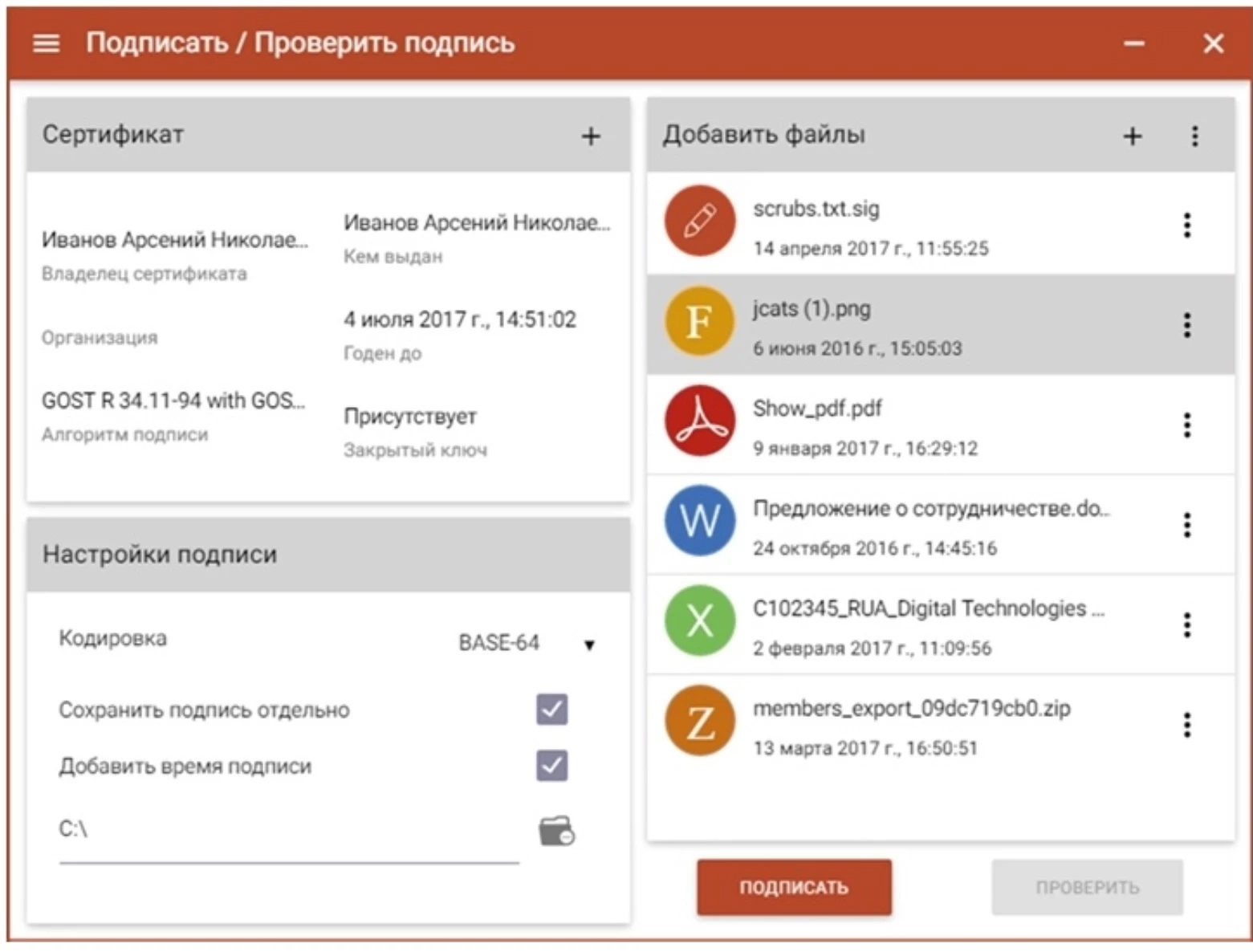
Все необходимые компоненты поставляются в составе бесплатного установочного пакета. Стоимость бессрочной лицензии на одно АРМ составляет 2500 р.
Установка КриптоПро для Mac OS
Подготовка компьютера на базе MacOS для работы с цифровой подписью начинается с тех же процедур, что и для описанных выше ОС. Зайдите на официальный портал «Крипто-ПРО» и сохраните бесплатный дистрибутив КриптоПро для Mac OS:
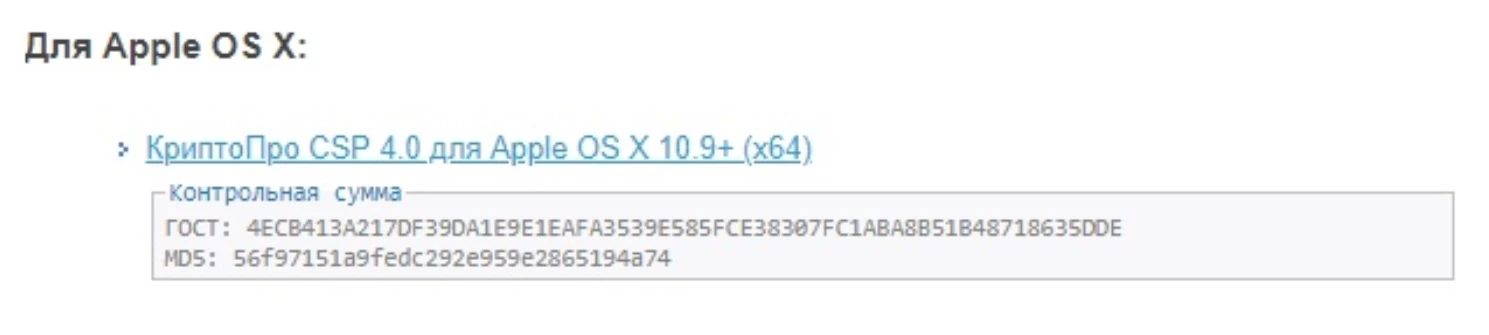
- запустите установочный файл ru.cryptopro.csp;
- разрешите программе внести изменения на ваш ПК клавишей «Продолжить»;
- дайте согласие с условиями лицензионного соглашения;
- завершите инсталляцию клавишей «Установить»;
- дождитесь окончания и закройте окно.
Дальнейшие настройки выполняются через стандартное приложение MacOS Terminal — открывается через меню Finder → «Переход» → «Утилиты».
Для добавления сертификата в реестр подключите к компьютеру ключевой носитель и введите команду в окне Терминала:
/opt/cprocsp/bin/csptestf -absorb-certs -autoprov
Команда для проверки статуса лицензии:
/opt/cprocsp/sbin/cpconfig -license -view
Активация лицензии:
sudo /opt/cprocsp/sbin/cpconfig -license -set номер_лицензии
В качестве USB-носителя для интеграции с MacOS подойдет Рутокен Lite или Рутокен ЭЦП. Флешки eToken и JaCarta не функционируют в связке с CryptoPro для Мак ОС.
Для визирования электронной информации в Mac OS можно воспользоваться программным комплексом Trusted eSign, описанным выше.
КриптоПро ЭЦП Browser plug in для Linux, Windows и Mac OS
Если держатель сертификата работает с ЦП в веб-приложениях, ему необходимо настроить интернет-браузер — установить модуль КриптоПро ЭЦП Browser plug-in и скачать расширение для обозревателя. Эти настройки обязательны для любой операционной системы. В противном случае браузер будет блокировать веб-приложениям доступ к сертификатам пользователя.
Плагин для Линукс
Для корректной работы браузера в Линукс потребуется специальная утилита alien. Активируйте ее с помощью команды:
sudo apt install alien
Теперь авторизуйтесь в ЛК на портале cryptopro.ru и в разделе «Продукты» скачайте 2-ю версию Browser plug-in. Это бесплатный модуль, который не требует покупки лицензий.
Распакуйте сохраненный архив cades_linux_amd64.zip и перейдите в папку с файлами. Откройте Терминал через контекстного меню и задайте команду для преобразования rpm в deb-пакеты:
sudo alien -kci cprocsp-pki-cades_2.0.0-2_amd64.deb
sudo alien -kci cprocsp-pki-plugin_2.0.0-2_amd64.deb
На этом установка завершена. При использовании веб-браузера Chrome необходимо добавить в его параметрах специальное расширение из официального онлайн-маркета.
Plug-in для Windows
Перед тем как загрузить КриптоПро ЭЦП Browser plug in для Windows, убедитесь, что на вашем АРМ активировано сертифицированное СКЗИ, и закройте все окна веб-браузера.
Скачайте и сохраните на ПК дистрибутив cadesplugin.exe и следуйте стандартному алгоритму действий:
- запустите инсталляцию;
- клавишей «Да» разрешите программе внести изменения на ваш ПК;
- по завершении установки закройте окно кнопкой «Ок»;
- с помощью сервиса проверки оцените корректность работы установленного плагина (если все выполнено верно, появится зеленый флажок с уведомлением «Плагин загружен»);
- для Mozilla 52 и выше требуется скачать расширение;
- браузер Chrome рекомендуется обновить до актуальной версии и дать согласие на автоматическую установку расширения.
Для веб-обозревателя Internet Explorer никаких дополнительных манипуляций не требуется, он уже адаптирован для работы с плагином.
Установка на Apple Mac OS
Загрузите архив с Browser plugin, разархивируйте его и установите модуль, следуя инструкции:
- в распакованной папке нажмите на документ cprocsp-pki-2.0.0 — запустится Мастер установки;
- дайте согласие с условиями лицензионного договора;
- подтвердите операцию кнопкой «Установить».
По окончании процедуры закройте окно и проверьте работу модуля.
Резюме
На основании анализа трех самых популярных систем можно сделать вывод, что самой удобной ОС для реализации ЦП в Крипто Про считается Windows. Для загрузки криптопровайдера не требуется особых знаний и навыков, достаточно следовать инструкции от разработчика. Для заверки документов есть большой выбор продуктов: специальные утилиты от CryptoPro, например, Office Signature, отдельные программы (КриптоАрм) или онлайн-сервисы (Крипто Контур).
Инсталляция и настройка КриптоПро для Linux и MacOS предполагает более сложный порядок действий и осуществляется через консоль Терминала с помощью текстовых команд.
Выбор программных решений для заверки документов весьма ограничен — через ту же консоль или через лицензионное приложение Trusted eSign. Бесплатных веб-сервисов для создания КЭП в Линукс и Мак ОС пока не разработали.